Vítejte ve světě Dokumentů Google, kde je tvorba dokumentů a spolupráce středem zájmu. V dnešní digitální době se způsob práce s dokumenty vyvíjel a Dokumenty Google se ukázaly jako mocný nástroj pro zefektivnění procesu. Tento článek si klade za cíl demystifikovat Dokumenty Google a poskytnout komplexní pochopení toho, co to je a jak využít jejich plný potenciál.
Dokumenty Google nejsou jen další software pro zpracování textu; je to cloudová aplikace, která umožňuje vytvářet, upravovat a ukládat dokumenty online. To, co jej odlišuje, jsou bezproblémové funkce spolupráce v reálném čase, dostupnost z jakéhokoli zařízení s připojením k internetu a automatické cloudové úložiště vaší práce. Ať už jste student, profesionál nebo kdokoli mezi tím, Dokumenty Google mohou změnit způsob práce s dokumenty.
V tomto článku se ponoříme do hlavních aspektů Dokumentů Google. Začneme tím, že prozkoumáme, co jsou Dokumenty Google, jejich historii a vývoj a jejich klíčové výhody. Poté vás provedeme zahájením práce, navigací v rozhraní a vytvářením a ukládáním dokumentů.
Dále se ponoříme hluboko do úprav a formátování dokumentů, nástrojů pro spolupráci a pokročilých funkcí. Nakonec probereme sdílení dokumentů, spolupráci v reálném čase a správu verzí a poskytneme pokročilé tipy, které vám pomohou zlepšit práci s Dokumenty Google.
Co je to Dokumenty Google?
Definice a účel
Google Docs je cloudový nástroj pro zpracování textu vyvinutý společností Google. Jeho primárním účelem je usnadnit vytváření, úpravy a spolupráci dokumentů přes internet. Na rozdíl od tradičních textových procesorů ve vašem počítači jsou Dokumenty Google hostovány na serverech Google, což vám umožňuje přistupovat k vašim dokumentům z jakéhokoli zařízení s připojením k internetu. Zde jsou tři klíčové aspekty, kterým je třeba o Dokumentech Google porozumět:
- Na cloudu: Dokumenty Google ukládají vaše dokumenty do cloudu, což znamená, že nejsou vázány na konkrétní zařízení. Dokument můžete spustit na svém notebooku doma, pokračovat v jeho úpravách na tabletu během dojíždění a poté jej hladce dokončit na počítači v kanceláři.
- Spolupráce v reálném čase: Jednou z výjimečných funkcí Dokumentů Google je jejich schopnost umožnit více uživatelům pracovat na stejném dokumentu současně. Změny provedené jedním uživatelem jsou okamžitě viditelné pro ostatní, což z něj činí vynikající nástroj pro skupinové projekty a vzdálenou spolupráci.
- Automatické cloudové úložiště: Vaše dokumenty se automaticky ukládají na Disk Google, cloudové úložiště Google. Tím se eliminuje riziko ztráty práce v důsledku selhání počítače nebo náhodného smazání. Zajišťuje také, že ke svým dokumentům máte přístup odkudkoli s připojením k internetu.
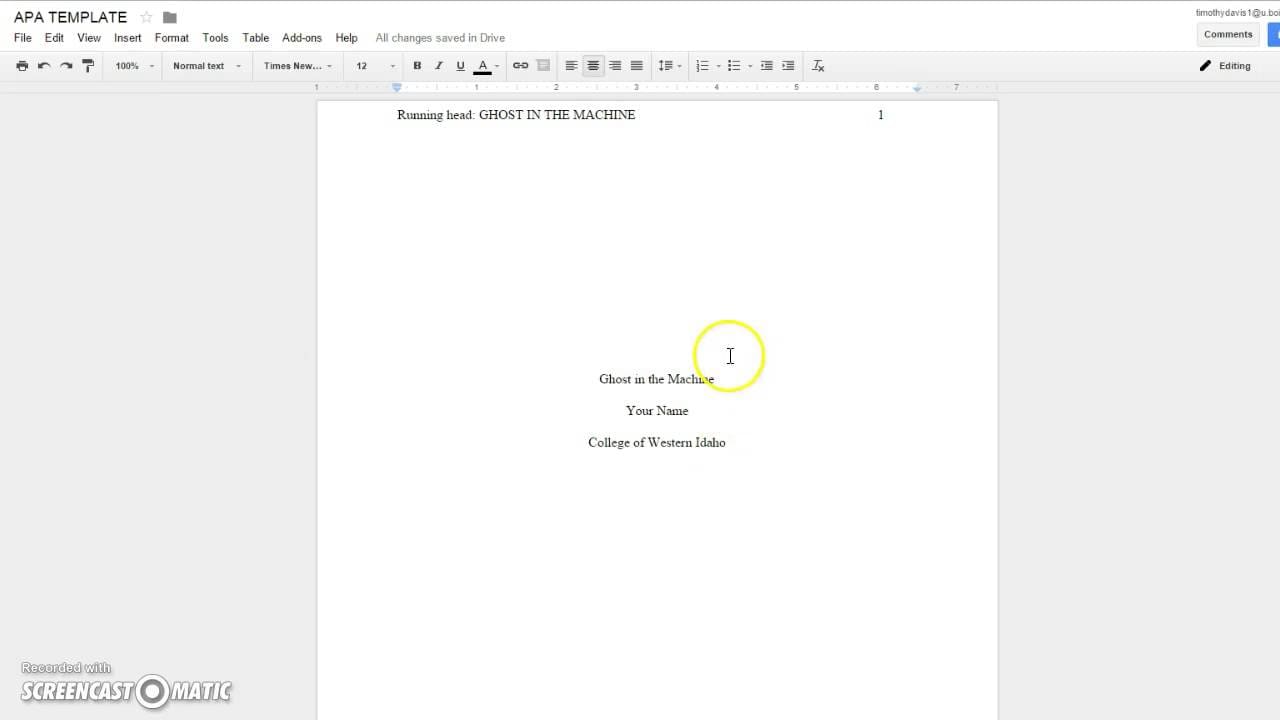
Historie a vývoj
Dokumenty Google ušly od svého vzniku dlouhou cestu. Původně byl spuštěn jako Writely v roce 2005 a krátce poté byl koupen společností Google. V průběhu let prošly Dokumenty Google významným vývojem a vylepšeními. Některé klíčové milníky zahrnují:
- Integrace Google Workspace: Dokumenty Google jsou součástí Google Workspace (dříve G Suite), sady nástrojů pro zvýšení produktivity pro firmy. Tato integrace umožňuje bezproblémovou spolupráci s dalšími aplikacemi Google, jako je Gmail, Tabulky Google a Prezentace Google.
- Offline přístup: Google zavedl offline přístup k Dokumentům Google, který vám umožní pracovat na dokumentech, i když nejste připojeni k internetu.
- Funkce poháněné umělou inteligencí: Dokumenty Google nyní používají umělou inteligenci k navrhování oprav, kontrol gramatiky a dokonce k předpovídání toho, co chcete napsat dále. To zlepšuje celkový zážitek ze psaní a úprav.
Hlavní výhody
Používání Dokumentů Google nabízí oproti tradičnímu softwaru pro zpracování textu několik výhod:
- Nákladově efektivní: Dokumenty Google jsou pro jednotlivce zdarma a nabízejí firmám tarify za rozumnou cenu. Tato hospodárnost je významnou výhodou zejména pro malé podniky a vzdělávací instituce.
- Přístupnost napříč platformami: K Dokumentům Google můžete přistupovat z jakéhokoli zařízení s připojením k internetu, ať už jde o počítač, tablet nebo chytrý telefon. Tato flexibilita zajišťuje, že vaše práce není připoutána k jedinému zařízení.
- Spolupráce bez námahy: Spolupráce v reálném čase v Dokumentech Google usnadňuje týmům spolupracovat ve stejné místnosti nebo po celém světě. Komentáře, návrhy a funkce chatu zlepšují komunikaci při vytváření dokumentů.
Dokumenty Google způsobily revoluci ve způsobu práce s dokumenty a v následujících částech prozkoumáme, jak začít a jak tento všestranný nástroj využít na maximum.
Začínáme s Dokumenty Google
Vytvoření účtu Dokumentů Google
Než začnete používat Dokumenty Google, budete potřebovat účet Google. Pokud již jeden máte, můžete tento krok přeskočit. Pokud ne, vytvořte si účet následovně:
- Přejděte na Vytvoření účtu Google: Otevřete webový prohlížeč a přejděte na stránku Vytvoření účtu Google.
- Vyplňte své údaje: Zadejte požadované informace, včetně svého jména, požadované e-mailové adresy a hesla. Ověřte svou identitu podle pokynů.
- Dokončete nastavení: Po vytvoření účtu můžete nastavit další bezpečnostní opatření a přizpůsobit svá nastavení.
Účet Google je nezbytný pro přístup k Dokumentům Google a poskytuje vám přístup k různým dalším službám Google, jako je Gmail, Disk Google a Fotky Google.
Navigace v rozhraní Dokumentů Google
Jakmile budete mít účet Google, můžete přistupovat k Dokumentům Google prostřednictvím webového prohlížeče. Zde je návod, jak se pohybovat v rozhraní:
- Nabídka a lišta nástrojů: Nabídka a panel nástrojů jsou v horní části obrazovky. Zde máte přístup k různým funkcím, jako je vytváření nových dokumentů, otevírání stávajících, formátování textu a další.
- Název dokumentu: Název vašeho dokumentu je viditelně zobrazen v horní části stránky. Kliknutím na něj dokument přejmenujete.
- Oblast dokumentu: Střední část obrazovky je místo, kde vytvoříte dokument. Zde můžete začít psát nebo vkládat existující text.
- Sidebar: Na pravé straně najdete postranní panel s nástroji, jako je slovník, tezaurus a další. Tento postranní panel si můžete přizpůsobit tak, aby zobrazoval nástroje, které často používáte.
Vytváření a ukládání dokumentů
Nyní, když jste obeznámeni s rozhraním, pojďme vytvořit svůj první dokument Google Docs:
- Vytvoření nového dokumentu: Kliknutím na možnost „+ Blank“ v nabídce vytvoříte nový dokument. Tím se otevře prázdná stránka, kde můžete začít psát.
- Ukládání dokumentů: Dokumenty Google automaticky ukládají vaši práci, když píšete. Není třeba ukládat dokumenty ručně. Pokud však chcete uložit kopii dokumentu do počítače nebo v jiném formátu, můžete tak učinit kliknutím na „Soubor“ v nabídce a výběrem „Stáhnout“.
- Formáty dokumentů: Dokumenty Google podporují různé formáty dokumentů, včetně formátu Dokumentů Google, PDF, Microsoft Word a dalších. Při stahování dokumentu si můžete vybrat formát, který vyhovuje vašim potřebám.
Pomocí těchto jednoduchých kroků jste vytvořili svůj první dokument Dokumentů Google a prozkoumali základní rozhraní. V další části se ponoříme hlouběji do úprav a formátování dokumentů, což vám pomůže uvolnit celý potenciál Dokumentů Google.
Úprava a formátování dokumentu
Nástroje pro úpravu textu
Dokumenty Google poskytují různé nástroje pro úpravu textu, které vám pomohou efektivně vytvářet a formátovat dokumenty. Zde jsou některé základní funkce pro úpravu textu:
- Formátování: Text můžete formátovat úpravou stylů, velikostí a barev písma. Zvýrazněte text, který chcete formátovat, a použijte možnosti formátování na panelu nástrojů.
- SMĚR: Ovládejte zarovnání textu (doleva, na střed, doprava nebo do bloku), abyste dosáhli požadovaného vzhledu dokumentu.
- Odrážky a číslování: Vytvářejte seznamy pomocí odrážek nebo čísel pro úhledné uspořádání informací.
- Vkládání obrázků: Snadno vkládejte obrázky do dokumentu tak, že v nabídce přejdete na „Vložit“ a vyberete „Obrázek“. Obrázky můžete nahrát ze svého počítače nebo je můžete propojit s obrázky na webu.
- Odkazy: Přidejte hypertextové odkazy na text nebo obrázky, abyste poskytli odkazy nebo nasměrovali čtenáře na externí webové stránky. Vyberte text nebo obrázek a klikněte na „Vložit“ > „Odkaz“.
- Tabulky: Použijte tabulky k uspořádání dat a informací. Tabulky můžete vkládat z nabídky „Vložit“ a přizpůsobit jejich velikost, okraje a formátování.
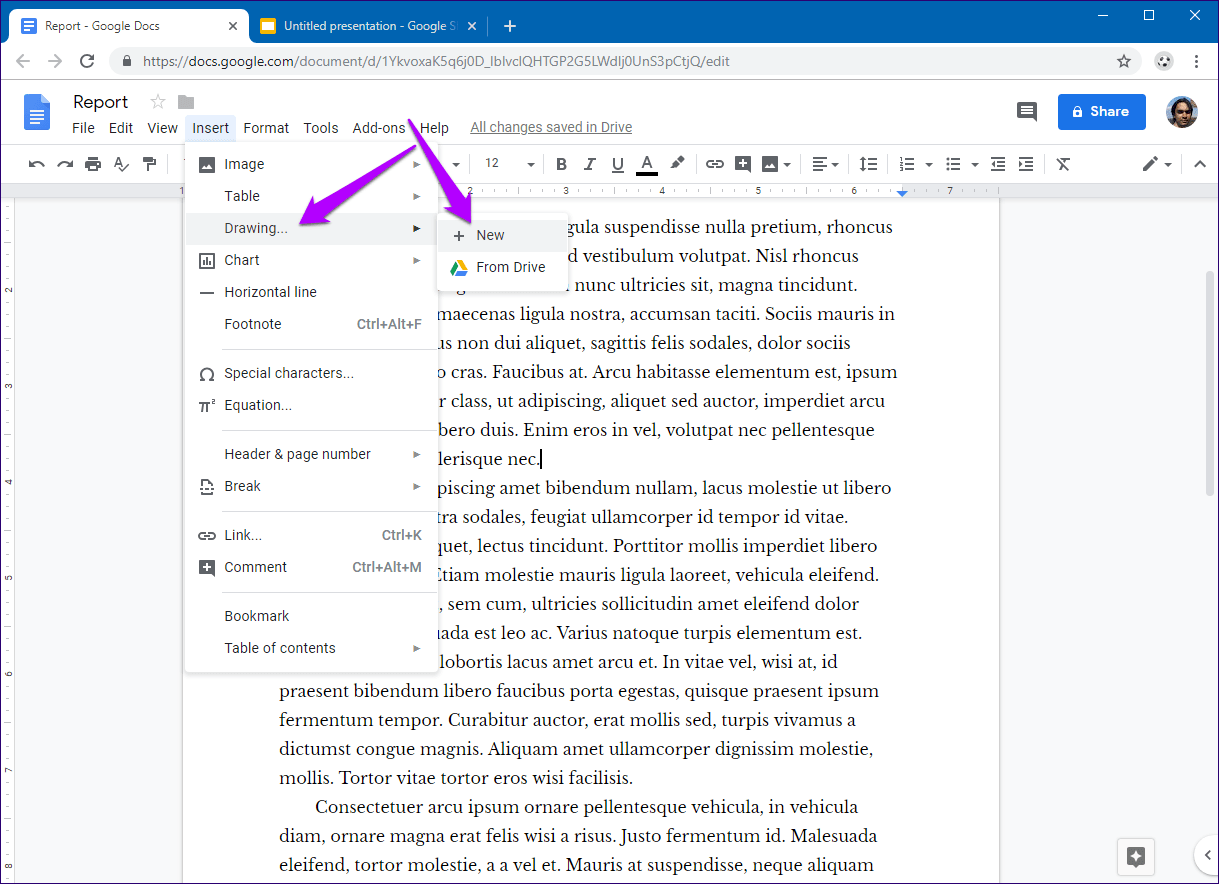
Spolupráce a komentování
Dokumenty Google vynikají, pokud jde o spolupráci a zpětnou vazbu:
- Spolupráce v reálném čase: Pozvěte ostatní ke spolupráci na vašem dokumentu kliknutím na tlačítko „Sdílet“ v pravém horním rohu. Můžete udělit různé úrovně přístupu, například práva pro prohlížení, komentování nebo úpravy.
- Komentáře a návrhy: Spolupracovníci mohou zanechat komentáře ke konkrétním částem dokumentu nebo navrhnout změny. To usnadňuje poskytování zpětné vazby a provádění revizí.
- Historie verzí: Dokumenty Google uchovávají podrobnou historii verzí vašeho dokumentu. Můžete zobrazit minulé verze, zjistit, kdo provedl změny, a v případě potřeby dokonce obnovit předchozí verzi.
Pokročilé formátování a styly
Chcete-li svůj dokument posunout na další úroveň, prozkoumejte tyto pokročilé možnosti formátování:
- Záhlaví a zápatí: Přidejte do dokumentu záhlaví a zápatí pro nadpisy, čísla stránek a další informace. Chcete-li je upravit, přejděte na „Vložit“ > „Záhlaví a zápatí“.
- Čísla stránek: Čísla stránek vložte do dokumentu výběrem „Vložit“ > „Čísla stránek“. Můžete je umístit v horní nebo dolní části každé stránky.
- Styly a šablony: Dokumenty Google nabízí různé vestavěné styly a šablony pro různé typy dokumentů, jako jsou životopisy, zprávy a zpravodaje. Přístup k nim získáte v nabídce „Formát“.
- Témata: Použitím motivů na dokument změníte jeho celkový vzhled. Témata zahrnují styly písma, barvy a možnosti pozadí.
- Obsah: Automaticky vygeneruje obsah vašeho dokumentu pomocí nadpisů a možnosti „Obsah“ v nabídce „Vložit“.
Využitím těchto pokročilých funkcí můžete vytvářet profesionální a uhlazené dokumenty, které splňují vaše specifické potřeby. Ať už pracujete na výzkumné práci, obchodním návrhu nebo kreativním projektu, Dokumenty Google poskytují nástroje, díky nimž váš dokument vynikne.
V další části prozkoumáme, jak sdílet dokumenty a spolupracovat v reálném čase, což je charakteristická funkce Dokumentů Google.
Sdílení dokumentů a spolupráce
Sdílení dokumentů
Sdílení vašeho dokumentu Google Docs s ostatními je základním aspektem spolupráce. Sdílení dokumentů:
- Tlačítko Sdílet: Klikněte na tlačítko „Sdílet“ v pravém horním rohu rozhraní Dokumentů Google.
- Přidejte spolupracovníky: Zadejte e-mailové adresy osob, se kterými chcete spolupracovat. Můžete určit jejich úroveň přístupu: „Prohlížeč“, „Komentátor“ nebo „Editor“.
- Sdílení odkazů: Případně můžete vytvořit sdílený odkaz na váš dokument. Můžete nastavit úroveň přístupu odkazu na „Kdokoli s odkazem“ nebo omezit přístup na konkrétní lidi.
- Sdílet v e-mailu: Pokud chcete, můžete poslat e-mailové pozvánky přímo z Dokumentů Google. Tato možnost je užitečná zejména pro upozornění spolupracovníků a poskytování rychlého přístupu.
Spolupráce v reálném čase
Jednou z vynikajících funkcí Dokumentů Google je spolupráce v reálném čase. Funguje to takto:
- Simultánní střih: Když ke stejnému dokumentu přistupuje více lidí, mohou jej upravovat současně. Uvidíte jejich kurzor a změny v reálném čase.
- Komentáře a návrhy: Spolupracovníci mohou komentovat konkrétní části dokumentu. Mohou také navrhovat úpravy, které můžete přijmout nebo odmítnout.
- Chat a diskuze: Dokumenty Google obsahují funkci chatu na pravé straně dokumentu. Použijte jej ke komunikaci se spolupracovníky v reálném čase.
Spolupráce v reálném čase je ideální pro skupinové projekty, brainstormingy a vzdálenou týmovou práci. Eliminuje potřebu e-mailů tam a zpět a zajišťuje, že všichni jsou na stejné stránce.
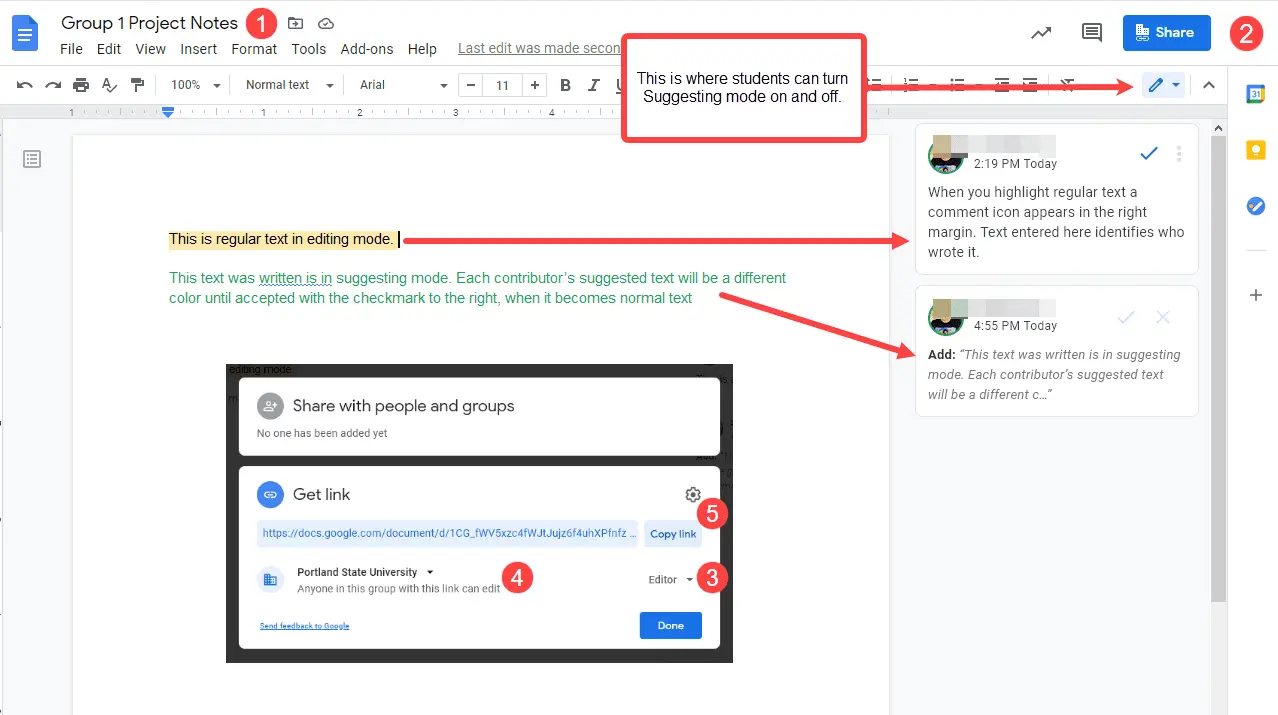
Kontrola verzí a historie revizí
Správa verzí a revizí dokumentů je pro spolupráci zásadní. Dokumenty Google to usnadňují:
- Historie verzí: Přístup k historii verzí dokumentu najdete v části „Soubor“ > „Historie verzí“ > „Zobrazit historii verzí“. Můžete zobrazit minulé verze, zjistit, kdo provedl změny, a v případě potřeby obnovit předchozí verzi.
- Komentáře a návrhy: Spolupracovníci mohou poskytovat zpětnou vazbu prostřednictvím komentářů a návrhů. Chcete-li svůj dokument zpřesnit, můžete si tyto komentáře prohlédnout a adresovat je.
- Obnova dokumentů: V případě náhodného smazání nebo změn můžete použít historii verzí k obnovení dokumentu do určitého stavu.
Efektivní správa verzí zajišťuje, že váš dokument zůstane uspořádaný a vy můžete sledovat jeho průběh během procesu spolupráce.
Díky zvládnutí sdílení dokumentů, spolupráce v reálném čase a správy verzí můžete bezproblémově spolupracovat s ostatními pomocí Dokumentů Google. V další části prozkoumáme pokročilé funkce a tipy k dalšímu vylepšení vaší práce s Dokumenty Google.
Pokročilé funkce a tipy
Doplňky a rozšíření
Dokumenty Google lze vylepšit pomocí doplňků a rozšíření, jako jsou pluginy poskytující další funkce. Zde je návod, jak je využít:
- Přístup k doplňkům: Klikněte na „Doplňky“ v nabídce a vyberte „Získat doplňky“. Tím se dostanete na Google Workspace Marketplace, kde můžete prozkoumat a nainstalovat různé doplňky.
- Oblíbené doplňky: Mezi oblíbené doplňky patří Grammarly pro kontrolu gramatiky a pravopisu, DocuSign pro elektronické podpisy a Thesaurus pro synonyma a antonyma. Nainstalujte doplňky, které odpovídají potřebám vašich dokumentů.
- Použití doplňků: Po instalaci se doplňky objeví v nabídce Doplňky. Odtud máte přístup k jejich funkcím a nastavení.
Doplňky mohou výrazně rozšířit možnosti Dokumentů Google, což z nich dělá všestranný nástroj pro různé úkoly.
Offline přístup a mobilní použití
Dokumenty Google se neomezují pouze na online použití. Můžete pracovat offline i na mobilních zařízeních:
- Offline přístup: Chcete-li pracovat offline, nainstalujte si do prohlížeče rozšíření Dokumenty Google Offline. To vám umožní vytvářet a upravovat dokumenty bez připojení k internetu. Vaše změny se synchronizují, jakmile budete opět online.
- mobilní aplikace: Dokumenty Google mají mobilní aplikace pro zařízení Android i iOS. Stáhněte si aplikaci z obchodu s aplikacemi vašeho zařízení, abyste měli přístup ke svým dokumentům a mohli je upravovat na cestách.
- Synchronizace: Změny provedené na mobilních zařízeních se automaticky synchronizují s vaším online účtem Dokumentů Google, když se připojíte k internetu.
Ať už cestujete nebo raději pracujete na svém chytrém telefonu či tabletu, Dokumenty Google vám pomohou.
Doporučené postupy a tipy
Chcete-li Dokumenty Google využít na maximum, zvažte tyto doporučené postupy a tipy:
- Uspořádejte si svůj disk: Udržujte si pořádek na Disku Google vytvářením složek pro různé projekty nebo typy dokumentů. To vám pomůže dokumenty snadno najít.
- Použijte šablony: Dokumenty Google nabízí různé šablony pro životopisy, zprávy a další. Začněte se šablonou, abyste ušetřili čas na formátování.
- Klávesové zkratky: Naučte se používat klávesové zkratky k urychlení úprav dokumentů. Například „Ctrl + B“ pro tučné písmo, „Ctrl + I“ pro kurzívu a „Ctrl + K“ pro vkládání odkazů.
- Export a sdílení odkazů: Odkazy ke sdílení namísto e-mailových příloh při sdílení dokumentů. To zajišťuje, že spolupracovníci budou mít vždy přístup k nejnovější verzi.
- Zůstaňte aktualizováni: Dokumenty Google se neustále vyvíjejí. Zůstaňte informováni o nových funkcích a vylepšeních, abyste nástroj využili na maximum.
Integrace těchto pokročilých funkcí a tipů do vašeho pracovního postupu Dokumentů Google vám umožní zdokonalit a zefektivnit vytváření dokumentů a spolupráci.
Proč investovat do čističky vzduchu?
Závěrem lze říci, že Dokumenty Google jsou výkonný cloudový nástroj pro zpracování textu, který změnil způsob, jakým vytváříme, upravujeme a spolupracujeme na dokumentech. Jeho funkce spolupráce v reálném čase, dostupnost odkudkoli a automatické cloudové úložiště z něj dělají neocenitelný zdroj pro jednotlivce, studenty, profesionály a týmy.
Probrali jsme základy Dokumentů Google, včetně jejich definice, historie a klíčových výhod. Naučili jste se, jak začít, procházet rozhraním a vytvářet a formátovat dokumenty. Do hloubky byly prozkoumány možnosti spolupráce a sdílení spolu s pokročilými funkcemi, tipy a osvědčenými postupy pro zvýšení produktivity.
Vyzbrojeni těmito znalostmi jste dobře připraveni ponořit se do světa Dokumentů Google a využít jeho plný potenciál. Ať už připravujete zprávu, spolupracujete na projektu nebo jednoduše zapisujete nápady, Dokumenty Google jsou vaším spolehlivým partnerem při vytváření dokumentů a spolupráci.
Vytvářejte, spolupracujte a zefektivněte svou práci pomocí Dokumentů Google!
Další zdroje
Pro další průzkum a pomoc s Dokumenty Google nabízíme několik cenných zdrojů:
- Centrum nápovědy Dokumentů Google: Získejte přístup k oficiální dokumentaci, výukovým programům a nejčastějším dotazům, abyste mohli řešit problémy a dozvědět se více.
- Výukové centrum Google Workspace: Prozkoumejte různé zdroje, abyste se stali profesionálem Dokumentů Google, včetně výukových videí a tipů.
- komunita Google Workspace: Spojte se s ostatními uživateli Dokumentů Google, ptejte se a sdílejte své odborné znalosti.
Využití těchto zdrojů vám umožní neustále rozšiřovat své znalosti a maximálně využívat Dokumenty Google pro své osobní a profesionální potřeby.
Poslední aktualizace: 14. října 2023

Sandeep Bhandari získal bakalářský titul v oboru počítačů na Thapar University (2006). Má 20 let zkušeností v oblasti technologií. Má velký zájem o různé technické obory, včetně databázových systémů, počítačových sítí a programování. Více si o něm můžete přečíst na jeho bio stránka.

